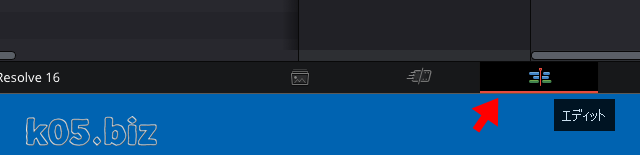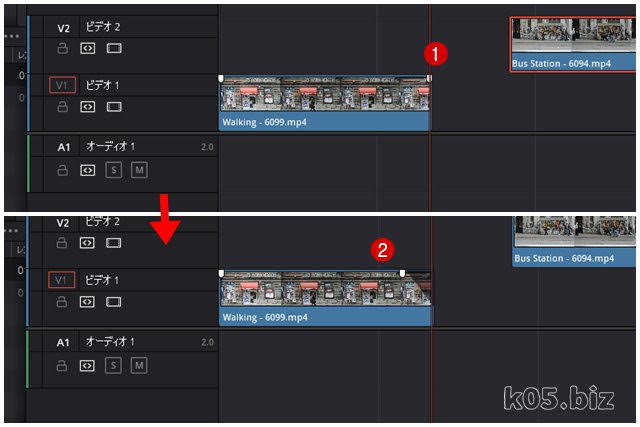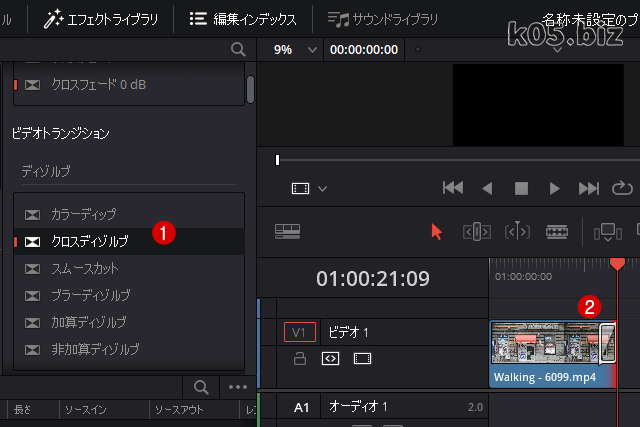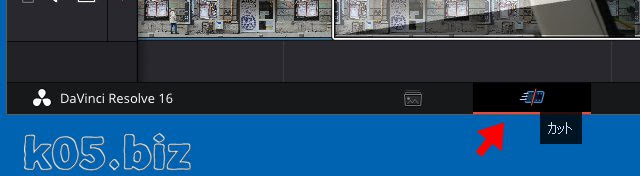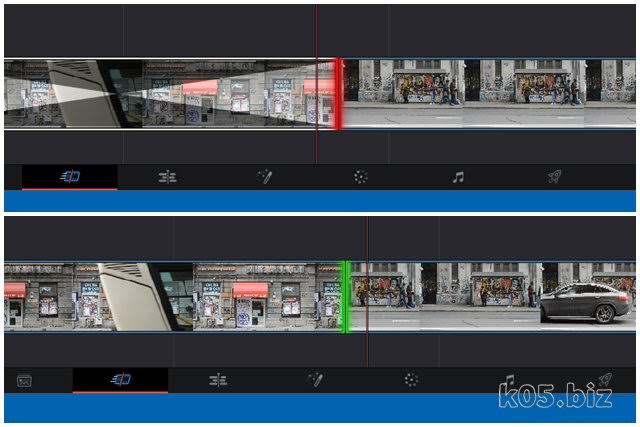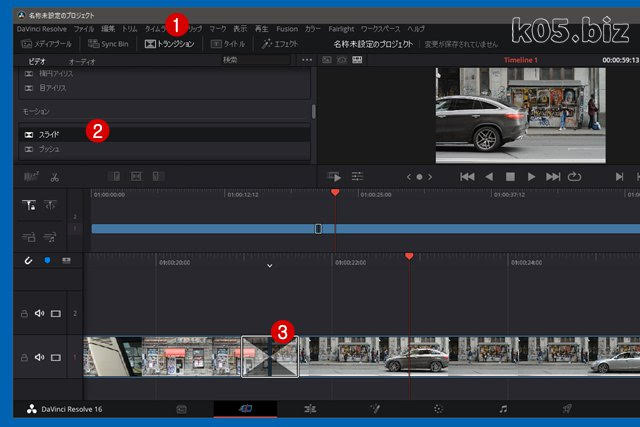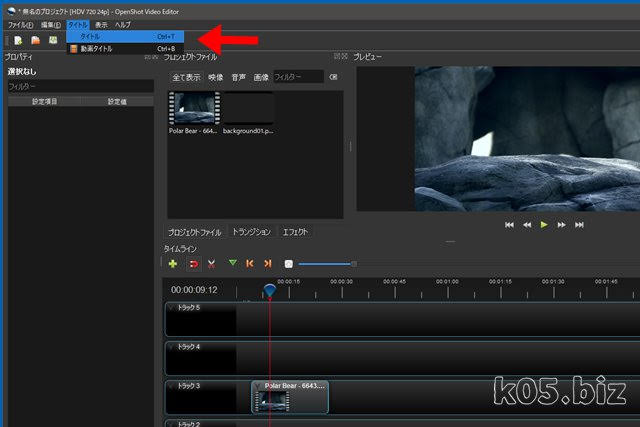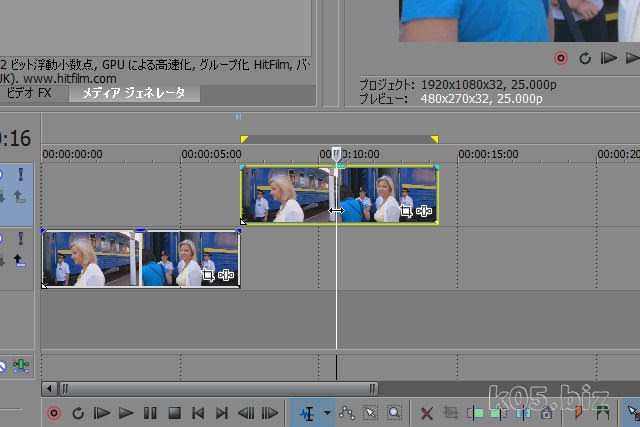無償版のDaVinci Resolve 16で確認しました
フェードイン・アウト
エディットページで作業をします。
方法 その1
クリップの上端端をマウスで少し移動させるだけで、その部分がフェードイン(フェードアウト)になります。
方法 その2
クロスディゾルブをクリップの端に、ドラッグ&ドロップしてもOKです。
場面切り替え効果
カットページで作業をします。
クリップのつなぎ目に、マウスカーソルを合わせます。この時、赤色になると、トランジション(場面の切替効果)を適用することができません。赤くなる場合は、動画クリップの長さを少し短くするか、カットすることで、緑色になります。
クリップのつなぎ目に、トランジション(場面の切替効果)を適用します。「トランジション」=>「スライド」をつなぎ目に、ドラッグ&ドロップします。
トランジションはいろいろ用意されているので、適用したいものを選んでください。今回は分かりよい「スライド」で動作確認しました。
操作説明の動画
今回使用した素材
Bus Station
https://pixabay.com/videos/id-6094/
バス停 人 市 - Free video on Pixabay - PixabayWalking
https://pixabay.com/videos/id-6099/
歩く 人 市 - Free video on Pixabay - PixabayPixabay License
商用利用無料
帰属表示は必要ありません
動作確認は、素材があれば簡単ですので、興味ある方は試してみてくださいね。
スポンサーリンク